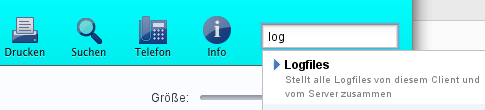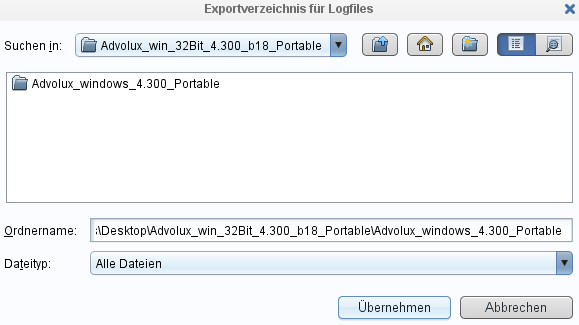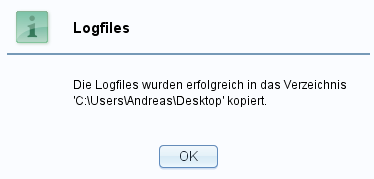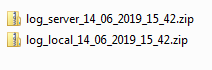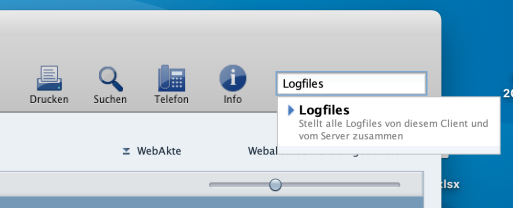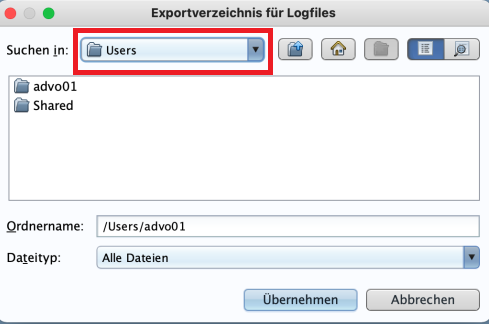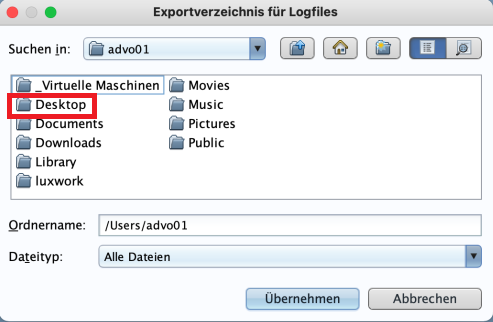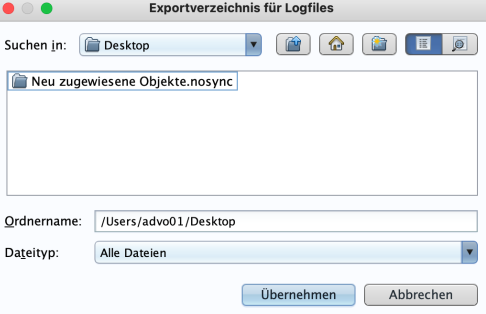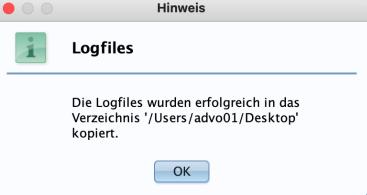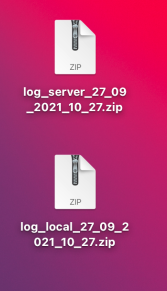Logfiles vom Server und Client einsammeln und speichern
Advolux protokolliert viele technische Vorgänge mit. Diese Informationen sind für den Support sehr häufig erforderlich. Advolux integriert nun eine Funktion, die diese Protokolldateien automatisiert zusammenstellen kann. Die Funktion sammelt dabei die log-Dateien des Servers und des Clients, auf dem die Funktion aufgerufen wird, zusammen.
Voraussetzungen
Ihre installierte Advolux-Version ist 4.3 oder höher.
Sie haben sich in Advolux auf einem Client angemeldet (auch wenn dieser Rechner gleichzeitig der Server ist). Sie brauchen sich nicht auf dem Server anmelden.
Das Vorgehen unter Linux ist analog zu MacOS oder Windows.
Anleitung für Windows
Bitte geben Sie in das Feld in der Toolbar in Advolux oben rechts „Log" oder "log" ein.
Klicken Sie bitte auf den geöffneten Eintrag „Logfiles".
Es öffnet sich ein Dialog, in dem Sie ein Verzeichnis zum Abspeichern der Logfiles auswählen können.
Wählen Sie dort bitte ein Verzeichnis aus oder erstellen ein neues Verzeichnis, in welchem die Logdateien abgespeichert werden sollen und bestätigen mit „Übernehmen".
Sie erhalten die Meldung, dass die Logdateien erfolgreich im ausgewählten Verzeichnis gespeichert wurden.
Nun befinden sich die Advolux-Logdateien vom Server und von dem Client, auf welchem Sie angemeldet sind, in komprimierter Form im zuvor gewählten Ordner.
Somit können Sie diese an den Advolux-Support per E-Mail senden.
Anleitung für MacOS
Bitte geben Sie in das Feld in der Toolbar in Advolux oben rechts „Log" oder "log" ein.
Klicken Sie bitte auf den geöffneten Eintrag „Logfiles".
Es öffnet sich ein Dialog, in dem Sie ein Verzeichnis zum Abspeichern der Logfiles auswählen können.
Wählen Sie dort bitte ein Verzeichnis aus (z. B. in Ihrem Benutzerordner auf dem Desktop, im Beispiel "advo01") oder erstellen Sie ein neues Verzeichnis, in welchem die Logdateien abgespeichert werden sollen und bestätigen mit „Übernehmen".
Sie erhalten die Meldung, dass die Logdateien erfolgreich im ausgewählten Verzeichnis gespeichert wurden.
Nun befinden sich die Advolux-Logdateien vom Server und von dem Client, auf welchem Sie angemeldet sind, in komprimierter Form im zuvor gewählten Ordner.
Somit können Sie diese an den Advolux-Support per E-Mail senden.